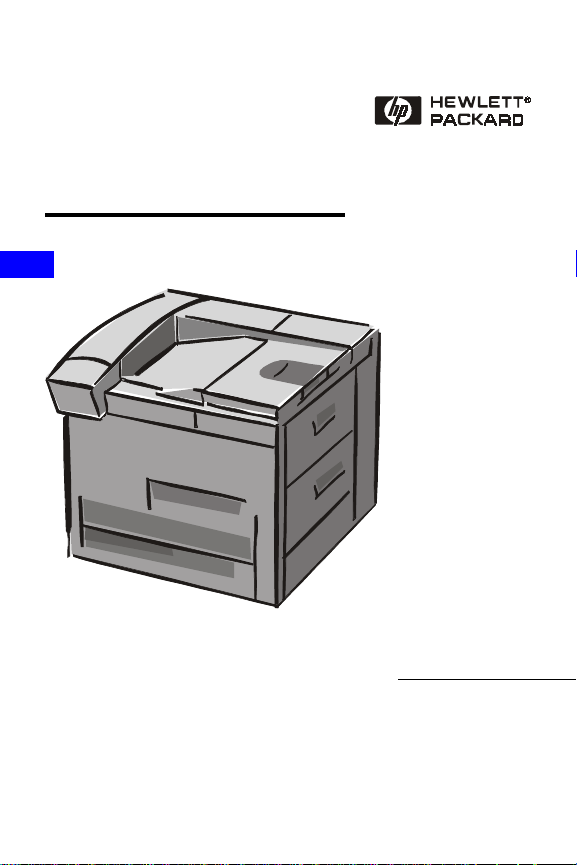
Guide
de référence
Imprimantes HP LaserJet
8150, 8150 N, 8150 DN,
8150 HN et 8150 MFP
Français

©Copyright Hewlett-Packard
Company 2000
Tous droits réservés. La
reproduction, l’adaptation ou la
traduction du présent guide sans
autorisation écrite préalable est
interdite, dans les limites prévues
par les lois gouvernant les droits
de copyright.
Première édition, octobre 2000
Garantie
Les informations contenues dans
ce document sont sujettes à
modification sans préavis.
Hewlett-Packard ne fournit
aucune garantie d’aucune sorte
quant à ces informations.
HEWLETT-PACKARD DENIE
SPECIFIQUEMENT TOUTE
GARANTIE IMPLICITE DE
VALEUR MARCHANDE ET
D’ADAPTATION A UN BUT
PARTICULIER.
Hewlett-Packard ne saurait être
tenu responsable des
dommages directs, indirects,
accessoires ou autres
présumés liés à la fourniture ou
à l’utilisation de ces inf ormations.
Marques commerciales et
déposées
Acrobat est une marque
commerciale d’Adobe Systems
Incorporated.
PostScript est une marque
commerciale d’Adobe Systems
Incorporated pouvant être
déposée dans certaines
juridictions.
Arial, Monotype et Times New
Roman sont des marques
déposées aux Etats-Unis de
Monotype Corporation.
CompuServe est une marque
commerciale américaine de
CompuServe, Inc.
Helvetica, Palatino, Times et
Times Roman sont des marques
commerciales de Linotype AG et
de ses filiales aux Etats-Unis et
dans d’autres pays.
Microsoft, MS Windows,
Windows et Windows NT sont
des marques déposées aux
Etats-Unis de Microsoft
Corporation.
TrueType est une marque
commerciale américaine
d’Apple Computer, Inc.
E
NERGY STAR
est une marque
de service déposée aux EtatsUnis de l’agence américaine
EPA (agence de protection de
l’environnement).
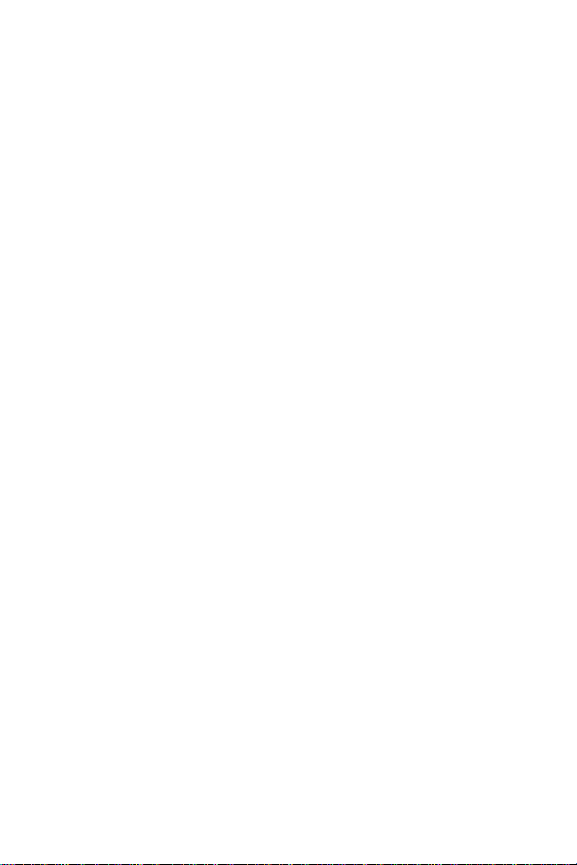
Sommaire
Panneau de commande ............................................1
Pour modifier un réglage du panneau de commande : 2
Vérification de la configuration de l’imprima n te ......... .3
Pour imprimer la structure des menus : ..... ... ... ... .3
Pour imprimer une page de configuration : ..........3
Pour imprimer une liste de polices PCL ou PS : ..4
Messages d’imprimante ..............................................5
Tâches d’impression ..............................................10
Chargement manuel du papier depuis le bac 1 .........10
Sélection du bac de sortie .........................................11
Approvisionnement du bac 1 .....................................12
Approvisionnement des bacs 2, 3 et du bac
d’alimentation 2 x 500 feuilles en option
(bacs 4 et 5) ..............................................................13
Approvisionnement du bac d’alimentation
2 000 feuilles en option (bac 4) .................................17
Approvisionnement du dispositif d’alimentation
d’enveloppes .............................................................19
Impression sur des supports spéciaux ...................... 20
Transparents .................... ...... ....... ...... ....... ... .....20
Enveloppes ......................... ............................... 20
Etiquettes ............................ ...............................20
Cartes de papier de format non standard
et de papier de fort grammage ..........................20
FR Sommaire
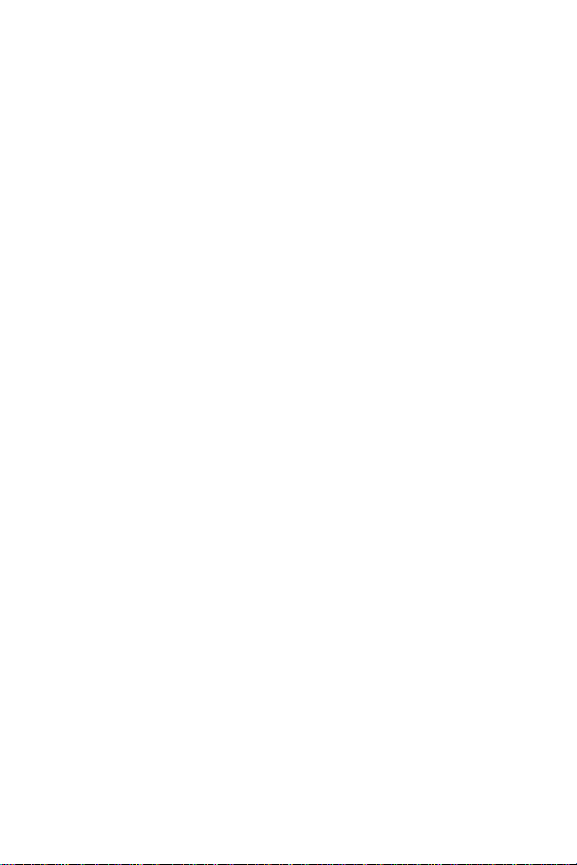
Sommaire (suite)
Elimination des bourrages de papier ....................21
Les zones des bacs d’alimentation ...........................22
La zone du couvercle supérieur ................................ 23
Les zones de sortie du papier ...................................23
L’unité optionnelle d’impression recto-verso .............24
Le bac à enveloppes optionnel .................................24
Elimination de bourrages dans l’agrafeuse
(trieuse à 5 bacs avec agrafeuse) .............................25
Résolution des bourrages répétés ............................27
Problèmes de qualité d’impression .......................2 8
Dépannage ....................... ............................. ............29
Poursuite de l’impression quand l’encre commence à
s’épuiser ........................... ......................................... 33
Menu Réinitialiser ...................................................34
Types de papier acceptés ......................................36
Pour obtenir plus d’informations ...........................40
FR Sommaire
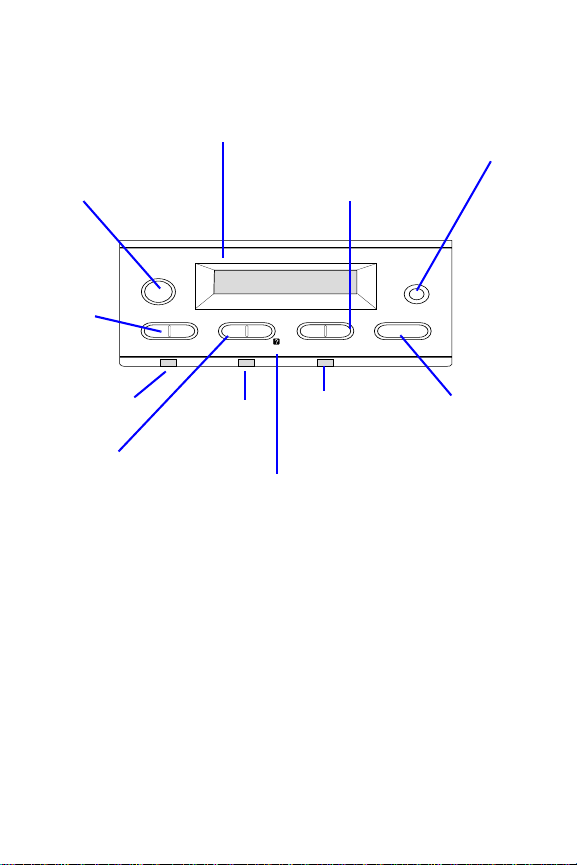
Panneau de commande
Place l’imprimante en
ligne ou hors ligne,
reprend l’impression
et quitte les menus
Reprise
Fait
défiler les
menus
L’imprimante
est prête
Fait défiler les
articles du
menu
sélectionné
Prête
Ecran d’affichage
de 2 lignes
Fait défiler les valeurs de
l’article de menu sélectionné
PRETE
-Valeur+Menu Article
Données
Traitement
des données
Utilisez la touche Article pour
naviguer dans l’aide en ligne de
l’imprimante
Attention
Sélectionner
Intervention
requise–
voir l’écran
d’affichage
Annule la tâche
d’impression
courante
Annuler
tâche
Enregistre le
paramétrage
choisi
Panneau de commande - 1FR
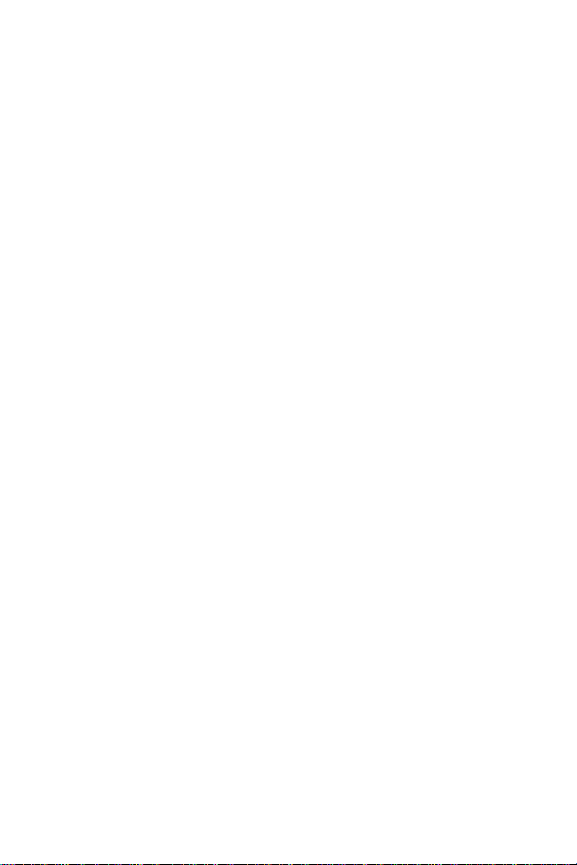
Pour modifier un réglage du panneau
de commande :
jusqu’à ce que le menu désiré
1 Appuyez sur M
s’affiche.
2 Appuyez sur A
s’affiche.
3 Appuyez sur
désiré s’affiche.
4 Appuyez sur S
la sélection.
5 Appuyez sur R
ENU
RTICLE
ALEUR
- V
ELECTIONNER
EPRISE
jusqu’à ce que l’article désiré
+ jusqu’à ce que le réglage
pour enregistrer
pour quitter le menu.
Panneau de commande - 2FR
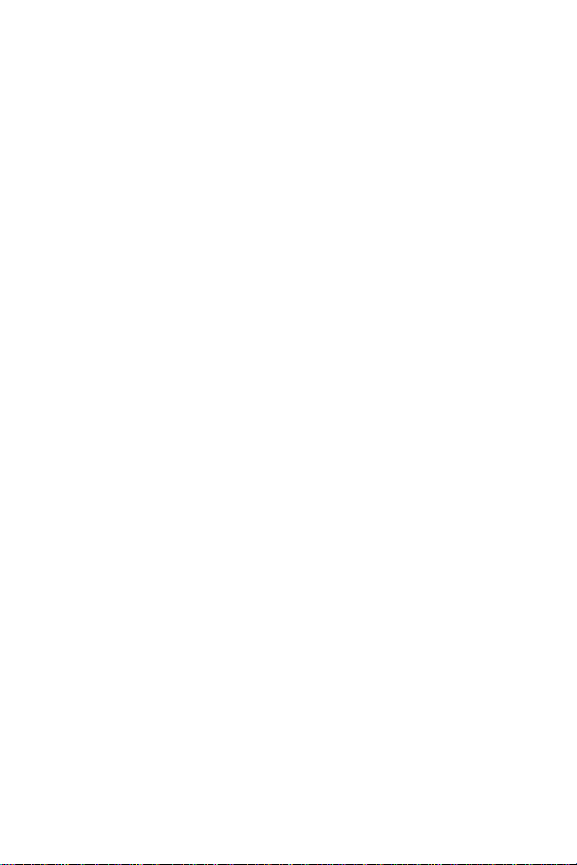
Vérification de la configuration
de l’imprimante
Le panneau de commande de l’imprimante permet
d’imprimer des pages qui fournissent des détails sur
l’imprimante et sa configuration en cours. Les pages
d’informations suivantes sont décrites ici :
• Structure des menus
• Page de configuration
• Liste de polices PCL ou PS
Pour imprimer la structure des menus :
1
Appuyez sur
M
jusqu’à ce que MENU INFORMATION
ENU
s’affiche.
2
Appuyez sur
STRUCTURE
3
Appuyez sur
A
MENUS s’affiche.
S
ELECTIONNER
jusqu’à ce que IMPRIMER
RTICLE
pour imprimer la structure
des menus.
Pour imprimer une pa ge de configuration :
1
Appuyez sur
M
jusqu’à ce que MENU INFORMATION
ENU
s’affiche
2
Appuyez sur
A
RTICLE
jusqu’à ce que IMPRIMER
CONFIGURATION s’affiche.
3
Appuyez sur
S
ELECTIONNER
pour imprimer la page de
configuration.
Panneau de commande - 3FR
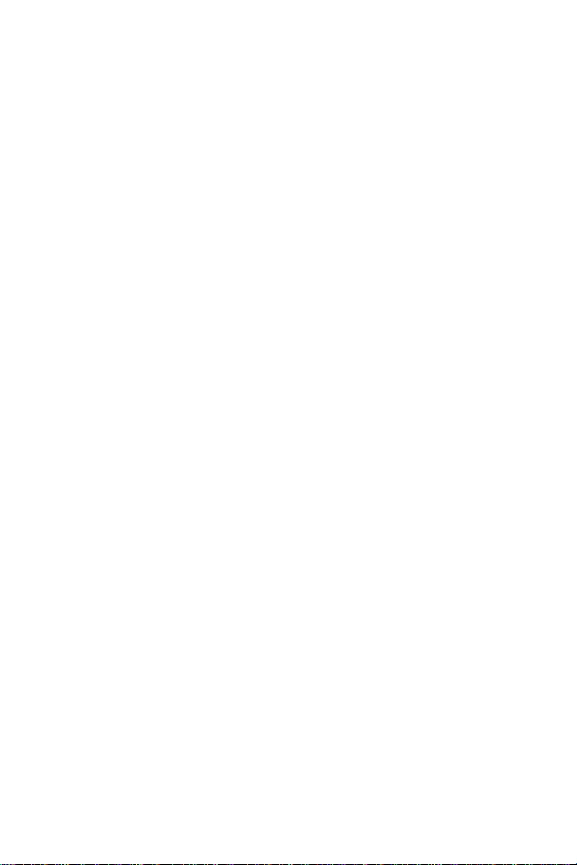
Pour imprimer une liste de polices PCL ou PS :
1 Appuyez sur M
jusqu’à ce que MENU INFORMATION
ENU
s’affiche.
2 Appuyez sur A
jusqu’à ce que IMPRIMER LISTE
RTICLE
POLICE PCL ou IMPRIMER LISTE POLICE PS s’affiche.
3 Appuyez sur S
ELECTIONNER
pour imprimer la liste des
polices.
Panneau de commande - 4FR
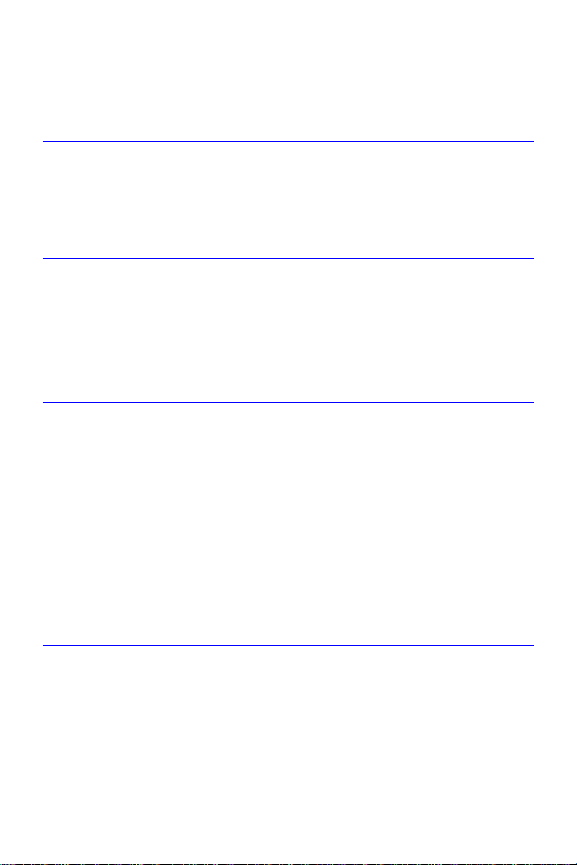
Messages d’imprimante
Message Description
ACCES REFUSE
MENUS VERR.
VERIFIER ENTREE
UNITE
alterne avec
CHEMIN PAP OUV LE
FERMER
CHARGER BAC ENV
[TYPE] [FORMAT]
UNITE ENTREE
ERREUR xx.yy
La fonction du panneau de commande de
l’imprimante à laquelle vous essayez d’accéder
a été verrouillée afin d’empêcher tout accès non
autorisé.
Consultez l’administrateur du réseau.
Le bac d’entrée optionnel ne peut pas alimenter
l’imprimante en papier car une porte ou un guide
de papier est ouvert.
Vérifiez les portes et les guides de papier.
Chargez une enveloppe de type et de format
demandés dans le bac à enveloppes.
Vérifiez que le f ormat et le type de l’en veloppe sont
correctement réglés dans le menu Traitement
papier du panneau de commande de l’imprimante.
Appuyez sur R
déjà chargée dans le bac.
Appuyez sur -V
et formats disponibles. Appuyez sur
S
ELECTIONNER
secondaire.
La condition d’un dispositif d’introduction du
papier a besoin d’être rectifiée avant que
l’impression puisse continuer.
Voir la documentation fournie avec le dispositif
d’introduction du papier pour assistance.
si l’enveloppe voulue est
EPRISE
+ pour faire défiler les types
ALEUR
pour accepter le type ou le fo rmat
Panneau de commande - 5FR
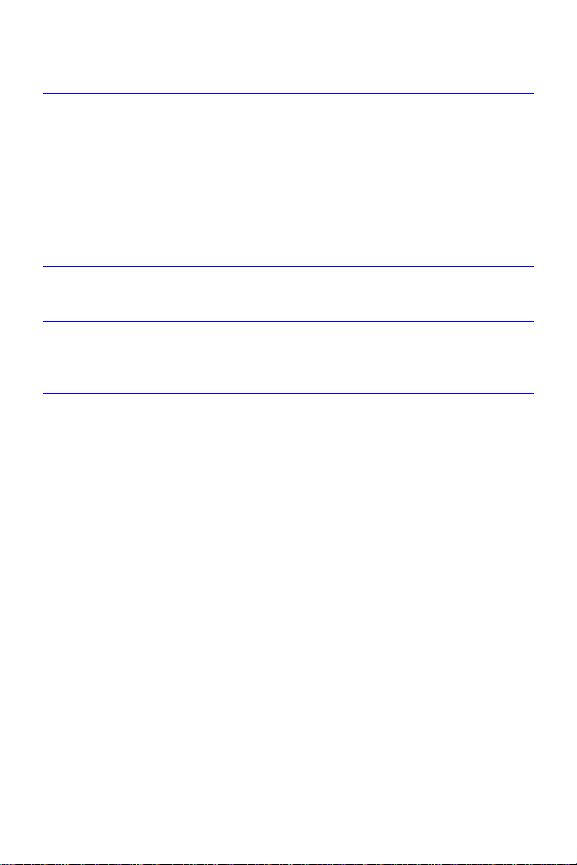
Message Description
ALIM MANUELLE
[TYPE] [FORMAT]
HORS LIGNE
MAINTENANCE
IMPRIMANTE
BAC x VIDE Chargez le bac vide (x) pour effacer le message.
Chargez le papier demandé dans le bac 1.
Appuyez sur
chargé dans le bac 1.
Appuyez sur
types et formats disponibles. Appuyez sur
S
ELECTIONNER
secondaire.
Appuyez sur
en ligne.
Pour assurer une qualité d’impression optimale,
l’imprimante nécessite une maintenance
régulière toutes les 350 000 pages.
Si vous ne chargez pas le bac spécifié,
l’imprimante continuera à imprimer depuis le bac
disponible suivant et le message continuera à
s’afficher.
-V
si le papier désiré est déjà
R
EPRISE
pour faire défiler les
+
ALEUR
pour accepter le type ou le format
pour placer l’imprimante
R
EPRISE
Panneau de commande - 6FR
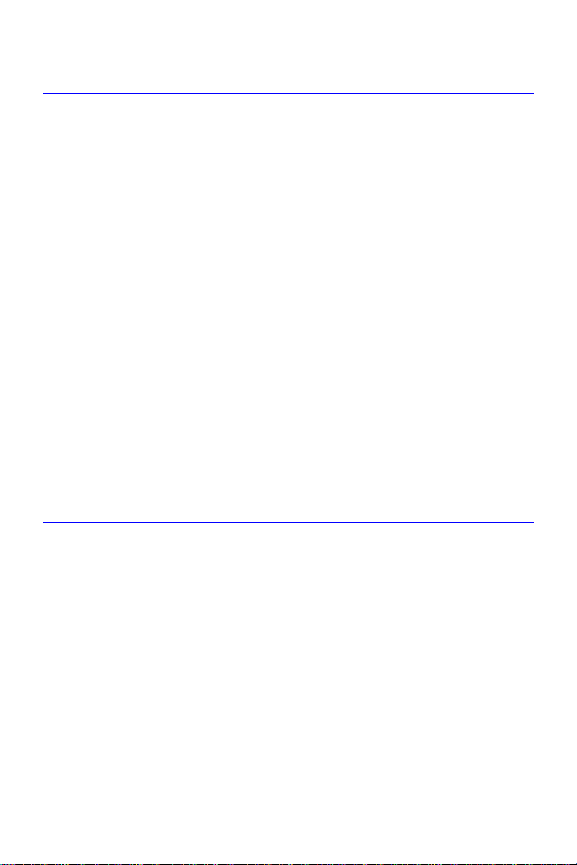
Message Description
CHARGER BAC x
[TYPE] [FORMAT]
13.X BOURR PAP
[EMPLACEMENT]
Chargez le papier demandé dans le bac
(spécifié (x).
Vérifiez que les bacs sont correctement réglés
pour le format. Le format affiché à l’avant du bac
à papier doit correspondre au format du papier
chargé dans le bac. Les réglages du type de bac
(ainsi que le format pour le bac 1) doivent
s’effectuer depuis le panneau de commande de
l’imprimante.
Si vous essayez d’imprimer sur du papier de
format A4 ou Letter et que ce message s’affiche,
vérifiez que le format de papier par défaut est
correctement réglé dans le menu Impression du
panneau de commande de l’imprimante.
Appuyez sur R
pour imprimer depuis le
EPRISE
bac suivant disponible.
Appuyez sur -V
+ pour faire défiler les
ALEUR
types et les formats disponibles. Appuyez sur
S
ELECTIONNER
pour accepter le type ou le format
secondaire.
Retirez le bourrage de papier de l’emplacement
spécifié. Ouvrez et refermez le couvercle
supérieur pour effacer le message.
Si le message persiste une fo is le bourr age
éliminé, il se peut qu’un détecteur soit bloqué ou
cassé. Contactez un centre ag réé HP de service
après-vente e t d’assistance . (Voir les pages sur
l’assistance HP dans le guide d’utilisation en ligne.)
Panneau de commande - 7FR
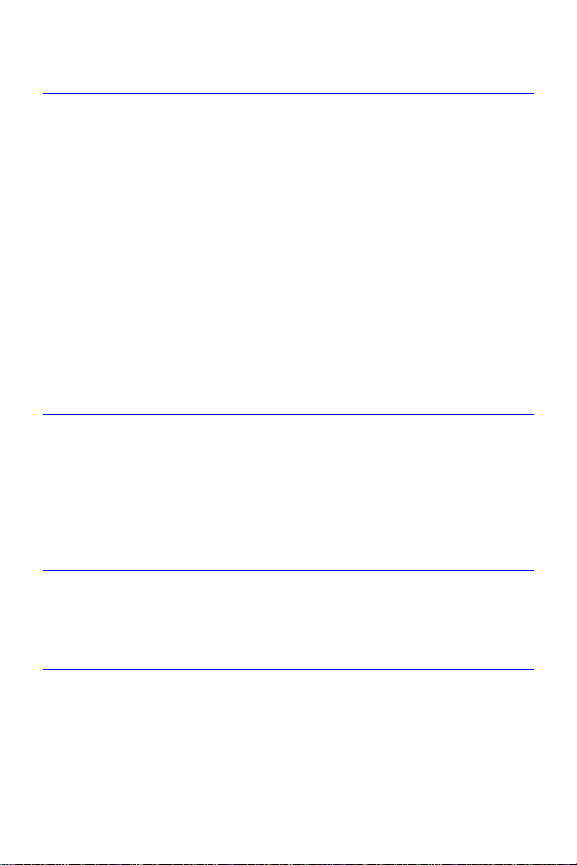
Message Description
41.3 FORMAT PAP
INATTENDU
50.x ERREUR
FUSION
51.x ou 52.x
ERREUR IMPRIM
69.x ERREUR
IMPRIM
alterne avec
ARRET-MARCHE POUR
CONTINUER
Le format du papier sur lequel vous essayez
d’imprimer n’est pas celui choisi au panneau de
commande pour le bac 1. Mettez dans le bac du
papier au format correct.
Assurez-vous que le réglage du format au
panneau de commande pour le bac 1 ou le bac
à enveloppes est correct. (L’imprimante continue
d’essayer d’imprimer la tâche tant que les
réglages ne sont pas les bons.)
Après avoir procédé aux opérations indiquées
ci-dessus, appuyez deux fois sur R
EPRISE
. La
page contenant l’erreur sera automatiquement
réimprimée. (Vous pouvez aussi appuyer sur
A
tâche pour effacer la tâche de la
NNULER
mémoire de l’imprimante.)
Il s’est produit une erreur interne. Eteignez
l’imprimante pendant au moins 5 minutes, puis
rallumez-la.
Le message peut disparaître puis réapparaître
lors de l’envoi de la tâche d’impression suivante .
Si ce message persiste, contactez un centre
agréé HP de service après-vente et d’assistance .)
Il s’est produit une erreur temporaire d’impression.
Eteignez l’imprimante, puis rallumez-la.
Si ce message persiste, contactez un centre
agréé HP de service après-vente et d’assistance.
Il s’est produit une erreur temporaire d’impression.
Eteignez l’impri m a nte, repositionnez l’unité rectoverso et rallumez l’imprimante.
Si ce message persiste, contactez un centre agréé
HP de service après-vente et d’assistance.
Panneau de commande - 8FR
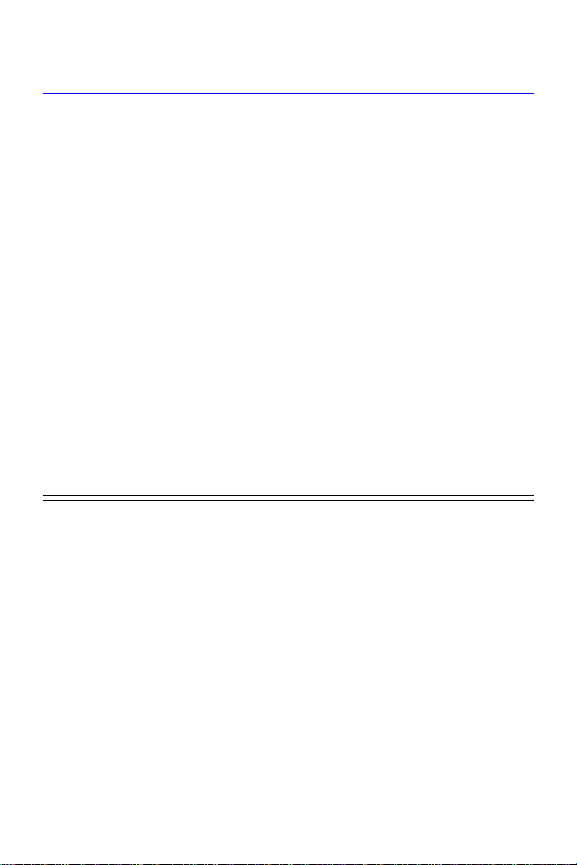
Message Description
79.xxxx
ERREUR IMPRIM
L’imprimante a détecté une erreur. Les numéros
(xxxx) indiquent le type spécifique d’erreur.
Eteignez l’imprimante, puis rallumez-la. Si ce
message ne s’affiche qu’avec une application
donnée ou une certaine tâche, simplifiez cette
tâche ou utilisez une autre application. Si le
message persiste, contactez le revendeur du
logiciel pour assistance.
Si le message n’est pas en rapport avec un
fichier ou une application spécifique, éteignez
l’imprimante, déconnectez le câble
d’alimentation et repositionnez les cartes du
formateur et EIO ou les barrettes DIMM de
mémoire. Rebranchez le câble d’alimentation et
rallumez l’imprimante.
Si le message persiste, consultez les pages sur
l’assistance clientèle HP au début du Guide
d’utilisation en ligne de l’imprimante pour
assistance.
Panneau de commande - 9FR
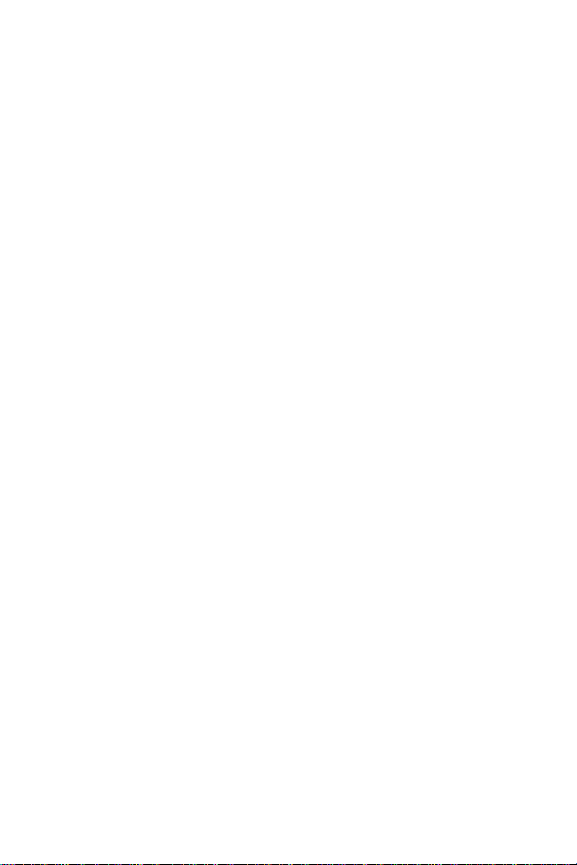
Tâches d’impression
Chargement manuel du papier depuis
le bac 1
La fonction Alimentation manuelle permet d’imprimer
depuis le bac 1 sur du papier spécial, tel qu’enveloppes
ou papier à en-tête. Si l’option Alimentation manue lle
est sélectionnée, l’imprimante n’imprime qu’à partir du
bac 1.
Sélectionnez Alimentation manuelle par le logiciel o u le
pilote d’imprimante. Vous pouvez également activer ce
mode depuis le menu Traitement papier du p anneau de
commande de l’imprimante.
Lorsque l’option Alimentation manuelle est
sélectionnée et que MODE BAC 1 = PREMIER,
l’imprimante imprime automatiquement (s’il y a du
papier dans le bac). Si MODE BAC 1 = CASSETTE,
l’imprimante vous demande de charger le bac 1 qu’il le
soit ou non. Ceci vous permet, le cas échéant, de
charger du papier différent. Appuyez sur
imprimer depuis le bac 1.
R
EPRISE
pour
Tâches d’impression - 10FR

Sélection du bac de sortie
Bac
de sortie
recto
Bacs de la trieuse
Bac
de sortie
standard
Utilisez le bac de sortie
standard pour l’impression :
• plus de 50 feuilles de
papier, en continu
L’ouverture du bac recto
améliore parfois la qualité
d’impressio n ave c les papiers suivants :
• enveloppes
• étiquettes
• petit papier
non standard
• cartes
postales
• papier au
grammage
fort ou léger
• transparents
Tâches d’impression - 11FR

Approvisionnement du bac 1
1
2
3
5
Attention
Pour éviter un bourrage
de papier, n’ajoutez ni
ne retirez de papier du
bac 1 en cours
d’impression.
4
4
Tâches d’impression - 12FR

Approvisionnement des bacs 2, 3 et du bac d’alimentation 2 x 500 feuilles en option (bacs 4 et 5)
1
2
1 Ouvrez le bac jusqu’à ce
qu’il bute.
2 Débloquez le guide du
papier en tournant son
dispositif de blocage.
3 Poussez le guide jusqu’au
repère correspondant au
format de papier utilisé.
4 Bloquez-le en ramenant
son dispositif de blocage à
sa position d’origine.
3
4
Tâches d’impression - 13FR

5
6
5 Réglez le guide du papier
gauche en appuyant dessus,
puis en le soulevant pour
l’écarter.
6 Alignez le guide sur les
repères appropriés du bac.
Enfoncez le guide dans la
fente arrière, puis abaissezle dans la fente avant.
Vérifiez qu’il n’est pas de
travers.
Tâches d’impression - 14FR

7
7 Placez du papier dans
le bac (500 feuilles
maximum). Ne dépassez
pas les repères de
remplissage indiqués sur
le guide du bac d’entrée.
a Placez du papier A4 ou
Letter dans le bac, le
haut de la page dirigé
vers l’arrière du bac,
côté à imprimer
retourné vers le bas, en
cas d’impression recto
seule.
Pour l’impression rectoverso, orientez le haut
de la page vers l’arrière
du bac et dirigez vers le
haut la première face à
imprimer.
b Chargez les supports
alimentés par le bord
court en premier en
orientant le haut de la
page vers la droite du
bac, côté à imprimer
retourné vers le bas, en
cas d’impression recto
seule.
Pour l’impression rectoverso, orientez le haut
de la page vers la
gauche du bac et dirigez
vers le haut la première
face à imprimer.
Tâches d’impression - 15FR

8
8 Assurez-vous que la
languette de format du
papier est correctement
positionnée. Renfoncez le
bac dans l’imprimante.
Tâches d’impression - 16FR

Approvisionnement du bac d’alimentation
2 000 feuilles en option (bac 4)
1
2
3
4
1 Ouvrez le bac 4 jusqu’à ce
qu’il bute.
2 Tirez le guide avant près de
la goupille bleue. Placez le
guide dans les fentes en
haut et en bas du bac
d’alimentation correspondant
au format de papier utilisé
et appuyez sur la goupille
bleue.
3 Répétez comme indiqué à
l’étape 2 pour régler le
guide arrière.
4 Répétez comme indiqué à
l’étape 2 pour régler le
guide gauche.
Remarque
Pour charger du papier
11 x 17 pouces, poussez le
guide gauche jusqu’au fond
du bac. Ayez soin de bien
placer le guide gauche
dans les logements
supérieur et inférieur
portant l’indication du
papier 11 x 17 pouces.
Tâches d’impression - 17FR

5
6
Placez 2 000 feuilles de papier
maximum dans le bac. Ne
laissez pas le papier dépasser le
repère de hauteur qui figure sur
les côtés.
Pour les instructions de
chargement, reportez-vous aux
étapes 7a et 7b, page 15.
5 Appuyez aux quatre coins
de la pile de papier pour
être sûr qu’il repose à plat
dans le bac, sans gondoler.
6 Fermez le bac 4. Assurez-
vous que la languette de
format de papier est
correctement placée.
Tâches d’impression - 18FR

Approvisionnement du dispositif d’alimentation d’enveloppes
1
2
Remarque
Imprimez uniquement sur
des enveloppes compatibles avec l’imprimante.
Pour de plus amples
informations, reportez-vous
au guide d’utilisation en
ligne.
1 Tirez l’extension du bac à
enveloppes. Elle permet de
diminuer les bourrages.
2 Pour adapter le guide de
largeur à la taille des
enveloppes à utiliser,
poussez sur la languette
du guide gauche.
3 Soulevez le presse-
enveloppes et insérez les
enveloppes jusqu’au repère
de hauteur.
4 Rabaissez le presse-
enveloppes. Les
enveloppes doivent être
orientées comme illustré
(A). Ne les orientez pas
dans le sens inverse (B).
Tâches d’impression - 19FR

Impression sur des supports spéciaux
Enveloppes
1
2
3
4
Transparents
Etiquettes
Cartes de papier de
format non standard
et de papier de fort
grammage
Tâches d’impression - 20FR

Elimination des bourrages
U
s
o
de papier
Emplacements :
Bac de sortie
standard
Zone du couvercle
supérieur
nité de
ortie
ptionnelle
Porte gauche
Bacs 2 et 3
Porte avant
Bac 1
Porte droite
Porte de
l’unité de
transfert
vertical
Bac d’alimentation
de 2 000 feuilles
(Bac 4)
Elimination des bourrages de papier - 21FR

Les zones des bacs d’alimentation
Elimination des bourrages de papier - 22FR

La zone du couvercle supérieur
Les zones de sortie du papier
Elimination des bourrages de papier - 23FR

L’unité optionnelle d’impression recto- verso
Le bac à enveloppes optionnel
Elimination des bourrages de papier - 24FR

Elimination de bourrages dans l’agrafeuse
(trieuse à 5 bacs avec agrafeuse)
1
2
3
4
Remarque
Pour plus d’inf ormations sur
une unité de sortie HP
optionnelle, consultez le
guide d’utilisation fourni
avec elle.
1 Retirez le bac recto.
2 Ouvrez le couvercle de
l’unité d’agrafage.
3 Appuyez avec l’index d’une
main sur la languette de
couleur et, avec l’index de
l’autre main, tirez sur la
languette de couleur
circulaire pour ouvrir
l’agrafeuse.
4 Retirez de la tête
d’agrafage les agrafes
détachées ou
endommagées. Repoussez
la languette circulaire
jusqu’à ce qu’elle soit en
place.
Elimination des bourrages de papier - 25FR

Elimination de bourrages dans l’agrafeuse
(trieuse à 5 bacs avec agrafeuse - suite)
5
5 Fermez le couvercle de
l’unité d’agrafage et remettez
en place le bac recto.
Eliminez des circuits du papier
toutes les agrafes éventuellement
restées bloquées.
Elimination des bourrages de papier - 26FR

Résolution des bourrages répétés
Si des bourrages de papier se produisent fréquemment,
procédez de la manière suivante :
• Vérifiez si le papier est correctement chargé dans les bacs
et si tous les guides de largeur sont positionnés bien droit
(sans aucune inclinaison).
• Assurez-vous que le bac à papier est réglé pour le format du
papier installé et qu’il n’est pas surchargé.
• Retournez la pile de papier dans le bac. Si vous utilisez du
papier perforé ou du papier à en-tête, essayez d’imprimer
depuis le bac 1.
• N’utilisez pas de papier déjà imprimé, déchiré, usé ou dont
la surface n’est pas régulière.
• Vérifiez les spécifications du papier dans le guide
d’utilisation en ligne. (Tout papier s’écartant des
recommandations risque d’être source de problèmes.)
• En impression recto-verso, le papier s’enroule en dessous
du bac 3, ce qui provoque un bourrage. Sortez le bac 3 de
l’imprimante et retirez tout le papier coincé en dessous, puis
remettez le bac 3 dans l’imprimante.
• L’imprimante est peut-être encrassée. Nettoyez l’imprimante
comme indiqué dans le guide d’utilisation en ligne.
• Vérifiez que le papier installé est du bon format.
• Sortez de l’imprimante tout le papier coincé ou abîmé sans
en oublier un seul morceau.
Elimination des bourrages de papier - 27FR

Problèmes de qualité d’impression
Impression
trop claire ou
décolorée
Fond de
page gris
Caractères
mal formés
Traces d’encre
(recto ou verso)
Taches d’encre
Page imprimée
de travers
Vides
Encre se
détachant
du papier
Gondolage ou
tuilage
Stries
indésirables
Défauts
répétitifs
Froissures ou
pliures
Problèmes de qualité d’impression - 28FR

Dépannage
Vides
Taches d’encre
Fond de page gris
Stries indésirables
Traces d’encre (recto ou verso)
Impression trop claire ou décolorée
Défauts répétitifs
Caractères mal formés
Encre se détachant du papier
✓ ✓ ✓✓✓ ✓
✓✓✓
✓
Dépannage
(Suivez les étapes
ci-dessous
dans l’ordre.)
Gondolage ou tuilage
Froissement ou pliure
Page imprimée de travers
1. Imprimez quelques
pages
supplémentaires ;
il se peut que
l’imprimante corrige
d’elle-même le
problème.
2. Procédez au
nettoyage de
l’intérieur de
l’imprimante ou
imprimez une page
de nettoyage.
3. Assurez-vous que
EconoMode est hors
fonction.
4. Retournez la pile de
✓✓
papier dans le bac.
Vous pouvez aussi
lui faire faire une
rotation de 180°.
Problèmes de qualité d’impression - 29FR

Dépannage (Suite)
Vides
Taches d’encre
Fond de page gris
Stries indésirables
Traces d’encre (recto ou verso)
Impression trop claire ou décolorée
✓✓✓ ✓✓✓ ✓✓✓✓
✓✓✓ ✓✓
✓✓✓
Défauts répétitifs
Encre se détachant du papier
Gondolage ou tuilage
Caractères mal formés
✓✓
Froissement ou pliure
Page imprimée de travers
5. Vérifiez le type et la
6. Assurez-vous que
7. Vérifiez que le
8. Utilisez un autre bac
✓✓
9. Réglez la densité de
Dépannage
(Suivez les étapes
ci-dessous
dans l’ordre.)
qualité du papier
(ou autre support
d’impression).
les conditions
ambiantes requises
pour l’imprimante
sont respectées.
papier est chargé
correctement dans
le bac et que les
guides du papier
effleurent le papier
sans le gondoler.
de sortie.
l’encre.
Problèmes de qualité d’impression - 30FR

Dépannage (Suite)
Vides
Taches d’encre
Fond de page gris
Stries indésirables
Traces d’encre (recto ou verso)
Impression trop claire ou décolorée
Défauts répétitifs
Encre se détachant du papier
✓✓
✓
✓ ✓✓✓✓ ✓✓
✓✓✓✓✓✓ ✓
Gondolage ou tuilage
Caractères mal formés
Froissement ou pliure
Page imprimée de travers
10.Changez le mode de
11.Secouez la
12.Remplacez la
13.Commandez et
Dépannage
(Suivez les étapes
ci-dessous
dans l’ordre.)
fusion. Vérifiez que
les cales oranges
ont été retirées de la
zone de fusion.
cartouche d’encre
afin de répartir
l’encre.
cartouche d’encre
HP. (Voir les
instructions fournies
avec la cartouche.)
installez le kit de
maintenance de
l’imprimante.
Problèmes de qualité d’impression - 31FR

Dépannage (Suite)
Vides
Taches d’encre
Encre se détachant du papier
Défauts répétitifs
Gondolage ou tuilage
Caractères mal formés
Page imprimée de travers
Fond de page gris
Stries indésirables
Traces d’encre (recto ou verso)
Impression trop claire ou décolorée
✓✓✓✓✓✓✓✓✓✓✓✓
Dépannage
(Suivez les étapes
ci-dessous
dans l’ordre.)
Froissement ou pliure
14.Après avoir essayé
toutes les étapes de
dépannage cidessus, contactez
un prestataire de
services ou
d’assistance agréé
HP. (Consultez les
pages sur
l’assistance
clientèle HP dans le
Guide d’utilisation
en ligne de
l’imprimante.)
Problèmes de qualité d’impression - 32FR

Poursuite de l’impression quand l’encre commence à s’épuiser
1
2
4
Attention
Pour éviter d’endommager
la cartouche d’encre, ne
l’exposez pas à la lumière
pendant plus de quelques
minutes.
Problèmes de qualité d’impression - 33FR

Menu Réinitialiser
Ce menu ne doit pas être utilisé à la légère. Vous
pouvez perdre des données de page en mémoire
tampon ou des réglages de configuration de
l’imprimante lorsque vous sélectionnez ces articles de
menu. Réinitialisez uniquement l’imprimante dans les
cas suivants :
• Vous voulez rétablir les réglages par défaut de
l’imprimante.
• La communication entre l’imprimante et l’ordinateur
a été interrompue.
• Il y a un problème sur un port.
(Les articles du menu Réinitialiser effacent toute la
mémoire de l’imprimante, alors que l’utilisation de la
touche
cours.)
A
NNULER TÂCHE
efface uniquement la tâche en
Menu Réinitialiser - 34FR

Article de menu Explication
REINITIALISER
MEMOIRE
RETABLIR
PARAMETRES USINE
RETABLIR CANAL
ITF ACTIF
RETABLIR TOUS
CANAUX ITF
Cet article de menu vous permet de vider la
mémoire tampon de l’imprimante et le tampon
d’entrée de l’interface active, et d’utiliser tous les
paramètres par défaut.
La réinitialisation de la mémoire durant une tâche
d’impression peut abou tir à la perte de données.
Cet article de menu permet de procéder à une
réinitialisation simple et de rétablir la plupart des
paramètres usine (par défaut). Il vide également
le tampon d’entrée de l’interface active.
Cet article de menu permet de procéder à une
réinitialisation simple et de vider les tampons
d’entrée et de sortie (des interfaces actives
uniquement).
Cet article de menu permet de procéder à une
réinitialisation simple et de vider les tampons
d’entrée et de sortie de toutes les interfaces
actives.
Menu Réinitialiser - 35FR

Types de papier acceptés
Remarque Pour plus d’info rmations sur une unité de
sortie HP optionnelle, consultez le guide
d’utilisation fourni avec elle.
Bac Capacité Papier Grammage
Bac 1
(polyvalent)
100 feuilles
maximum
• Formats de papier :
Letter, ISO A4,
Executive, ISO A5,
Legal, 11 x 17,
ISO A3, JIS B5,
JIS B4, JPostD, 8K,
16K, JIS EXEC
• Formats non
standard :
Minimum :
98 x 191 mm
(3,9 x 7,5 po)
Maximum :
297 x 450 mm
(11,7 x 17,7 po.)
Remarque : Il est
préférable d’utiliser le
bac 1 pour imprimer
sur des enveloppes,
des transparents et
des étiquettes.
60 à 199 g/m
(16 Bond à 53
livres Index)
Recto verso :
60 à 105 g/m
(16 à 28 livres
Bond)
2
2
Types de papier acceptés - 36FR

Bac Capacité Papier Grammage
Bac 2 et
facultatif
Bac
500 feuilles
maximum
Formats de papier :
Letter, ISO A4,
Legal, JIS B4
60 à 105 g/m
(16 à 28 livres)
d’alimentation
2 x 500
feuilles
(bac 4)
Bac 3 et
facultatif
Bac
d’alimentation
500 feuilles
maximum
Formats de papier :
Letter, ISO A4,
Legal, JIS B4,
ISO A3, 11 x 17
60 à 105 g/m
(16 à 28 livres)
2 x 500
feuilles
(bac 5)
Bac
d’alimentation
2 000 feuilles
facultatif
2 000
feuilles
maximum
Formats de papier :
Letter, ISO A4,
Legal, JIS B4,
ISO A3, 11 x 17
60 à 105 g/m
(16 à 28 livres)
(bac 4)
2
2
2
Types de papier acceptés - 37FR

Bac Capacité Papier Grammage
Bacs à
papiers
optionnels
(bacs 3 ou 5)
Bac de sortie
standard
(face
imprimée
retournée)
500 feuilles
maximum
500 feuilles
maximum
Formats de papier
standard : Letter,
ISO A4, Legal, JIS
B4, ISO A3, 11 x 17,
8K, 16K, JIS EXEC,
Executive
Formats non
standard :
Minimum :
98 x 191 mm
(3,9 x 7,5 po.)
Maximum :
297 x 450 mm
11,7 x 17,7 po.)
Formats de papier :
Letter, ISO A4, ISO
A5, Executive,
Legal, 11 x 17, ISO
A3, JIS B5, JIS B4,
8K, 16K, papier de
format personnalisé
60 à 105 g/m
(16 à 28 livres)
2
Types de papier acceptés - 38FR

Bac Capacité Papier Grammage
Bac recto
(face
imprimée à
l’endroit)
Trieuse à
5 bacs avec
agrafeuse
et trieuse
à 8 bacs
100 feuilles
maximum
250 feuilles
maximum
par bac
Formats de papier :
Letter, ISO A4,
ISO A5, Executive,
Legal, 11 x 17,
ISO A3, JIS B5,
JIS B4, JPostD,
Monarch 8K, 16K,
enveloppes,
étiquettes,
transparents, papier
de fort grammage,
papier de format
personnalisé
Formats de papier :
Letter, ISO A4, Legal
Remarque : JIS B4,
Executive, 11 x 17,
ISO A3, les
enveloppes, les
transparents et les
étiquettes sont
réceptionnés
uniquement dans
le bac recto.
Le bac de
l’agrafeuse accepte
uniquement les
formats de papier
A4, Legal et Letter.
Bac de sortie
standard (bac
verso) :
60 à 105 g/m
(16 à 28 livres)
Bac recto
60 à 199 g/m
(16 à 53 livres)
2
2
Types de papier acceptés - 39FR

Bac Capacité Papier Grammage
Trieuse à
7 bacs
placée sur
l’imprimante
Dispositif
d’alimentation
d’enveloppe s
Unité
recto verso
120 feuilles
maximum
par bac
100
enveloppes
maximum
Formats de papier :
Letter, ISO A4, Legal
Remarque : Les
enveloppes, les
transparents et les
étiquettes sont
réceptionnés
uniquement dans
le bac recto.
Formats
d’enveloppe :
Commercial #10,
C5, DL, Monarch,
ISO B5, JPostD
Format de papier :
Letter, Legal,
11 x 17, Executive,
ISO A3, ISO A4,
JIS B4, JIS B5, 8K,
16K, JIS EXEC
Bac de sortie
standard (bac
verso) :
60 à 105 g/m
(16 à 28 livres)
Bac recto
60 à 199 g/m
(16 à 53 livres)
60 à 90 g/m
(16 à 24 livres)
60 à 105 g/m
(16 à 28 livres)
2
Pour obtenir plus d’informations
• Voir le guide d’utilisation en ligne.
• Voir l’aide du logiciel d’imprimante ou du pilote
d’imprimante.
2
2
2
Pour obtenir plus d’informations - 40FR
